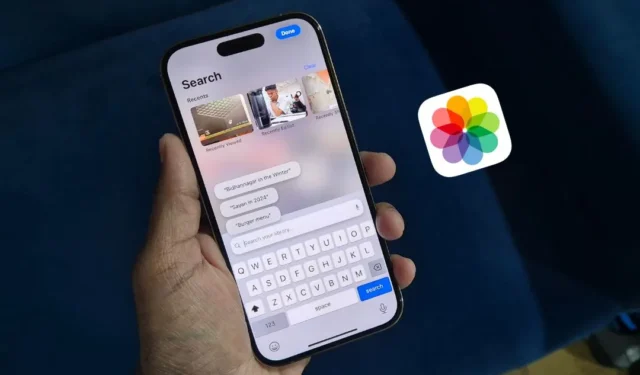
Operētājsistēmā iOS 17 fotoattēlu meklēšana tika ierobežota ar pamata kategorijām, piemēram, cilvēkiem, vietām vai objektiem. Taču ar iOS 18 meklēšanas funkcionalitāte ir ievērojami uzlabota. Šajā rakstā es pastāstīšu par dažiem jauniem un lieliskiem veidiem, kā meklēt fotoattēlus savā iPhone tālrunī, padarot to daudz vienkāršāku, lai atrastu tieši to, ko meklējat.
1. Meklēt vairākas personas
Viena no manām iecienītākajām funkcijām jaunajā iOS 18 fotoattēlu lietotnē ir iespēja meklēt vairākus cilvēkus. Piemēram, ja vēlos skatīt sevis un savu draugu attēlus, meklēšanas joslā varu ievadīt vārdus, piemēram, “Sayan, Pratik, Mrinal”, un tiks rādīti tikai tie attēli, kuros redzami mēs visi trīs. Varat arī kārtot vai filtrēt rezultātus, lai atvieglotu precīza attēla atrašanu. Skatiet zemāk redzamo ekrānuzņēmumu:


2. Atrodiet cilvēkus darbībā
Ja vēlaties saviem draugiem parādīt vecus video, kuros spēlējat spēli, meklējiet “[Tavs vārds], kurā spēlējat”, un tiks parādīti visi rezultāti, kuros esat redzējis šo spēli. Forši ir tas, ka tajā pat tiks rādīts laika zīmogs, kurā spēlējat, lai jūs varētu pāriet tieši uz šo daļu.

Varat izmantot neskaitāmus citus meklēšanas vienumus, piemēram:
- [Personas vārds] ēšana
- [Personas vārds] riteņbraukšana
- [Personas vārds] [ēdiena nosaukums]
- [Personas vārds] dokumenti
3. Meklēt tekstu attēlā
Vai meklējat savos fotoattēlos konkrētu tekstu, piemēram, izvēlnes vienumu? Pateicoties tiešraides funkcijai iPhone tālrunī, varat to viegli izdarīt. Piemēram, kad es vēlējos pārbaudīt burgera cenu no restorāna ēdienkartes fotoattēla, es vienkārši meklēju “burgers”, un tika parādīts ēdienkartes fotoattēls.

4. Atrodiet fotoattēlus, pamatojoties uz atrašanās vietu, ierīci vai attēla veidu
Vai zinājāt, ka katrā fotoattēlā, ko uzņemat no viedtālruņa vai DSLR, tiek saglabāti EXIF metadati? Tas ietver informāciju, piemēram, fokusa attālumu, ISO, attēla veidu, atrašanās vietu un izmantoto ierīci. Ja esat pārvietojis visus savus multivides failus no Samsung Galaxy uz iPhone, varat meklēt “Samsung”, lai redzētu tikai ar Samsung tālruni uzņemtos fotoattēlus. Tāpat varat meklēt pēc atrašanās vietas, attēla veida vai kameras veida.


5. Filtrējiet pēc pašbildes, panorāmas vai tiešraides fotoattēliem
Vēl viens lielisks veids, kā ātri atrast savus fotoattēlus, ir meklēt konkrētus fotoattēlu veidus. Ja vēlos savā fotoattēlu bibliotēkā redzēt tikai pašbildes, es to varu viegli izdarīt. Lai vēl vairāk sašaurinātu meklēšanu, selfiju meklēšanai varu pievienot personas vārdu. Tāpat, ja vēlos redzēt tikai panorāmas vai reāllaika fotoattēlus, varu meklēt arī tos.

6. Komunālo pakalpojumu sadaļa
Ja nevēlaties meklēt manuāli, vienkārši atveriet sadaļu Utilītas, kur jūsu fotoattēli ir klasificēti komplektos, piemēram, ar roku rakstītas piezīmes, ilustrācijas, QR kodi, dokumenti, fotoattēlu dublikāti un daudz kas cits.


Tā tas no manas puses. Izmantojot šīs uzlabotās meklēšanas funkcijas operētājsistēmā iOS 18, fotoattēlu pārvaldīšana un atrašana kļūst vienkārša, nodrošinot, ka vienmēr varat viegli atrast savas iecienītākās atmiņas.
Vai jums nepatīk jaunā iOS 18 vai saskaras ar pārāk daudzām kļūdām? Varat atgriezties pie iOS 17 stabilās versijas, viegli nezaudējot datus. Lūk, kā.




Atbildēt